掌握Excel表格制作需先设置单元格格式,再运用基础公式与常用函数计算,接着创建结构化表格提升可读性,最后使用条件格式突出关键数据。

如果您希望在Excel中高效地组织数据并进行计算,掌握表格制作的基本格式设置与公式应用是必不可少的。通过合理布局和函数使用,可以大幅提升数据处理效率。
本文运行环境:Dell XPS 13,Windows 11
正确的单元格格式能够确保数据显示清晰,并为后续公式运算提供支持。例如,将数值设为货币格式可自动添加货币符号。
1、选中需要设置格式的单元格或区域。
2、右键点击选择“设置单元格格式”。
3、在弹出窗口中选择“数字”选项卡,根据数据类型选择数值、日期、百分比或文本等格式。
4、确认设置后点击“确定”完成操作。
公式是Excel的核心功能之一,用于执行加减乘除等基本运算。所有公式必须以等号开头。
1、在目标单元格中输入=,表示开始输入公式。
2、输入参与计算的单元格引用,如A1+B1。
3、按Enter键确认输入,结果将自动显示在当前单元格中。
4、可通过拖动填充柄复制公式到相邻单元格。
内置函数能简化复杂计算过程,避免手动输入冗长表达式。SUM、AVERAGE、COUNT等是最常用的统计函数。
1、在目标单元格输入=SUM(A1:A10),可快速求取A1至A10的总和。
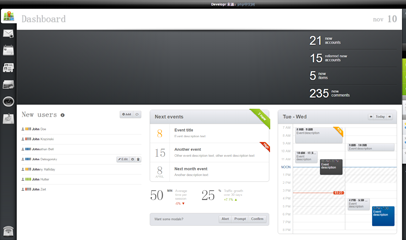
Developr响应式HTML5后台管理模板基于HTML5+CSS3+jQuery制作,界面很漂亮,自动适应屏幕分辨率大小,兼容PC端和手机移动端,附带模板开发技术文档。全套模板,包含仪表盘、用户登录、用户注册、信息、议程、表格、文件浏览器、滑块与进度、表单元素、日历、活版印刷、标签、颜色与背景、图标、文件及画廊、按钮、文本编辑器、表单布局、404错误页等共36个后台模板页面。
 130
130

2、使用=AVERAGE(B1:B10)计算指定区域的平均值。
3、输入=COUNT(C1:C10)统计非空数值单元格的数量。
4、输入完成后按Enter键查看结果。
将普通数据区域转换为正式表格,有助于增强可读性和功能性,同时便于排序、筛选和扩展。
1、选中包含数据的整个区域。
2、点击“插入”选项卡中的“表格”按钮。
3、确认数据范围无误后勾选“表包含标题”,然后点击“确定”。
4、表格将应用样式,并启用列标题筛选下拉箭头。
通过颜色变化直观展示数据特征,帮助用户快速识别异常值或达标情况。
1、选中需要应用条件格式的数据区域。
2、进入“开始”选项卡,点击“条件格式”按钮。
3、选择预设规则如“大于”、“小于”或“重复值”。
4、设定阈值并选择显示样式,例如将高于平均值的项标记为绿色背景。
以上就是Excel表格制作指南_Excel表格格式与公式教程的详细内容,更多请关注php中文网其它相关文章!

每个人都需要一台速度更快、更稳定的 PC。随着时间的推移,垃圾文件、旧注册表数据和不必要的后台进程会占用资源并降低性能。幸运的是,许多工具可以让 Windows 保持平稳运行。

Copyright 2014-2025 https://www.php.cn/ All Rights Reserved | php.cn | 湘ICP备2023035733号